El navegador más usado en todo el mundo es sin duda alguna Google Chrome en parte por su gran funcionalidad y velocidad de navegación. Una de las funciones más usadas tanto en Chrome como en otros navegadores es la de los marcadores o favoritos que nos permite crear una especie de acceso directo en la interfaz de Google Chrome para acceder en tan solo un clic al sitio Web deseado.

También te puede interesar: Como evitar la vulnerabilidad Spectre en Google Chrome (Navegador Web)
Los marcadores de Google Chrome son enlaces importantes y directos a una página Web concreta. De esta manera no tendremos que usar la barra de búsqueda o URLs ya que con tan solo hacer clic sobre el marcador accederemos al contenido directamente. Además estos marcadores también se suelen utilizar como una especie de recordatorio, es decir para recordar un sitio Web en concreto al que acceder más a delante sin correr el riesgo de que nos olvidemos de el.
Esta función hace que los marcadores de tu navegador Google Chrome sea algo realmente valioso y personal, que por nada del mundo quisieras perder o eliminar. Sin embargo en ocasiones, ya sea por un error o por un fallo del navegador, puede que nuestro navegador Chrome borre accidentalmente nuestros marcadores o simplemente deje de mostrarlos.
Ante todo, no debes alarmarte, ya que podrás recuperar tus marcadores de Google Chrome si estos han sido borrados o no se muestran en la interfaz. Eso sí, recuerda que nunca debes abrir Google Chrome cuando tus marcadores hayan sido eliminados; es decir, si abre Google Chorme y compruebas que tus marcadores han desaparecido, cierra el navegador y NO lo vuelva a abrir antes de realizar alguno de los métodos de este tutorial.
Dicho esto a continuación te mostramos 2 maneras de recuperar los marcadores del navegador Google Chrome en el caso de que se hayan eliminado o borrado:
Cómo recuperar marcadores eliminados en Google Chrome a partir de la copia de seguridad.
Todo usuario tendrá una carpeta con la copia de seguridad de sus historiales y marcadores del navegador Chrome si estos fueron exportados antes de que se borrasen. Los marcadores respaldados también deben estar actualizados, de lo contrario, este paso no será de utilidad. Si cumples con estos requisitios lo primero que tendrás que hacer será abrir el Explorador de Archivos de Windows.
Una vez aquí dirigete a la pestaña Vista y asegurate de que tienes marcadas las casillas: Extensiones de nombre de archivo y Elementos ocultos. Una vez que estas dos opciones están activadas, deberás dirigirte a la siguiente ruta:
C:\Usuarios\Nombre_de_usuario\AppData\Local\Google\Chrome\User Data\Default
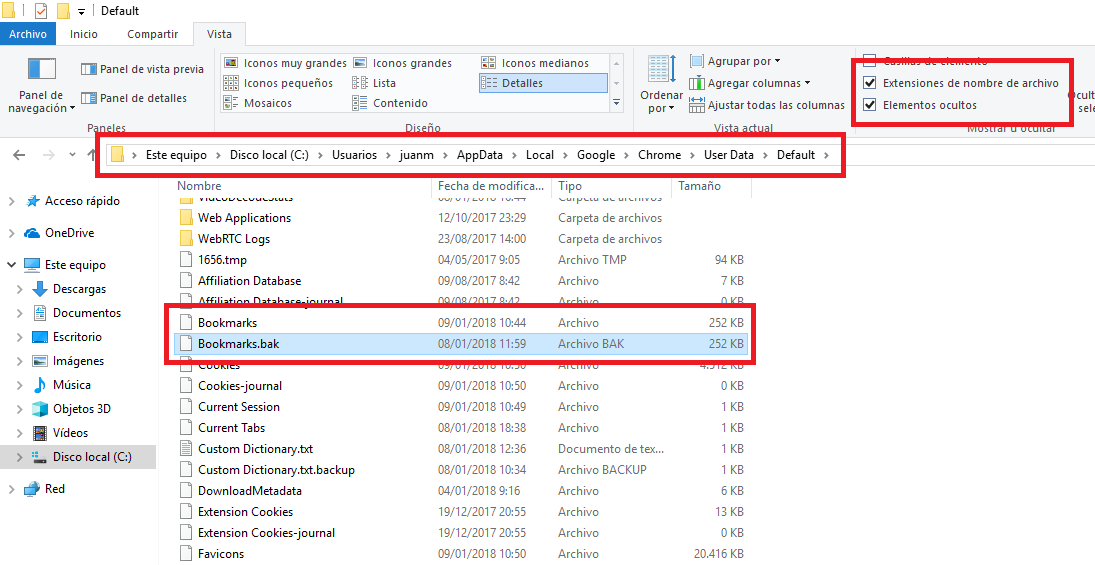
Una vez en la carpeta indicada, deberás encontrar dos archivos con los nombres: Bookmarks.bak y Bookmarks. Con Chrome cerrado, deberás renombrar el archivo Bookmarks como Bookmarks.1 y el archivo Bookmarks.bak como Bookmarks
Cuando los dos archivos hayan sido renombrados de la manera indicada, solo te queda abrir nuevamente el navegador Google Chrome y listo, ahora podrás comprobar tus marcadores se encuentran en su sitio.
Cómo recuperar marcadores eliminados en Google Chrome usando un programa de recuperación de datos.
Si el método anterior no te sirvió de ayuda o simplemente no encontraste los archivos Bookmarks.bak y Bookmarks, podrás intentar recuperarlos utilizando un programa de recuperación de datos borrados como por ejemplo el software Recuva. Este programa es gratuito y te permitirá recuperar archivos que hayan sido borrados de tu ordenador.
En este caso lo que tendremos que hace será apuntar el escaneo de Recuva sobre la unidad C:\ aunque si lo prefieres puedes apuntar a la ruta indicada en el primer método. Si no sabes cómo funciona Recuva te aconsejamos la lectura del siguiente post: Como recuperar archivos que han sido eliminados con Recuva.
Cuando Recuva muestre los archivos que puede recuperar, busque entre ellos los archivos Bookmarks.bak y Bookmarks. Una vez encontrados, copia los marcadores de nuevo a la carpeta de respaldo indicada anteriormente. Renómbrelos tal y como indicamos en el método anterior y listo.
Cómo recuperar marcadores eliminados en Google Chrome usando la Caché DNS
Este método es de gran utilidad si los marcadores de Google chrome desaparecieron tras la actualización del navegador Web. Dicho esto lo primero que tendrás que hacer será abrir la herramienta Símbolo del sistema con derechos de administrador. Si no sabes cómo hacer esto te recomendamos que leas: Como ejecutar CMD como Administrador en Windows 10, 8.1 o 7.
Cuando la ventana del CMD se muestre en la pantalla de tu ordenador, deberás introducir y ejecutar el siguiente comando:
ipconfig /dislaydns
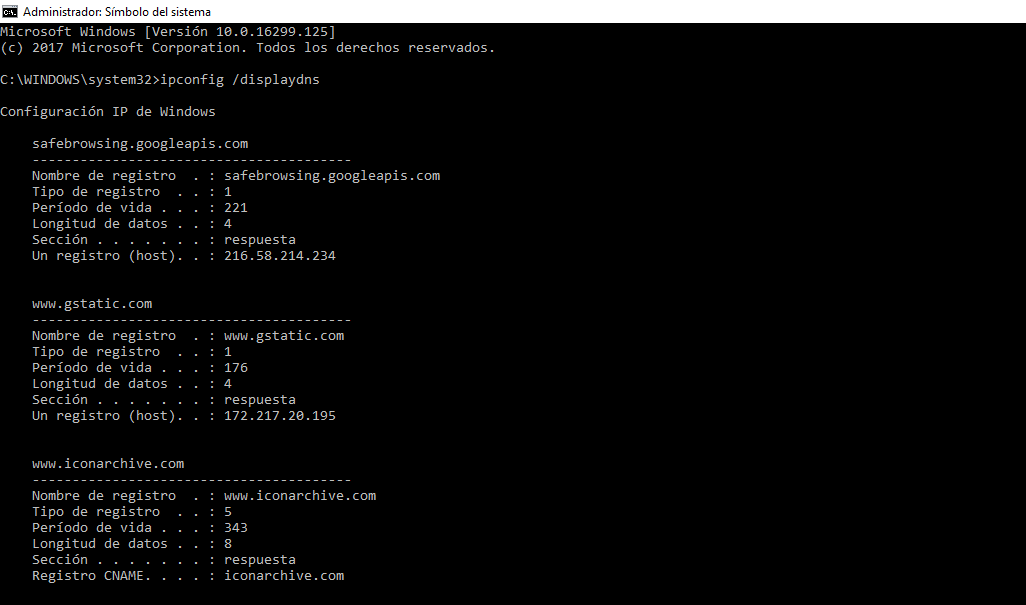
Esto hará que se muestre una lista con los sitios Webs recientemente visitados. En esta lista podrás buscar los sitios en los que estés interesados y marcarlos de nuevo.
Cómo recuperar marcadores eliminados en Google Chrome usando el historial de Google
En este caso deberás abrir tu navegador Google Chorme y dirigirte a la página principal de Google. Una vez aquí haz clic en el icono de tu cuenta de Google situada en la parte superior derecha de la página. Allí encontrará el botón azul: Mi cuenta.
Tras hacer clic en él se mostrará una nueva página en la que tendrás que desplazarte hacia abajo hasta encontrar la opción IR A MI ACTIVIDAD, la cual deberemos seleccionar.
Un la siguiente página se mostrará toda tu actividad en internet a través del navegador Chrome (esto incluye las actividades en el dispositivo móvil de Chrome). Ahora puede hacer clic en estos enlaces y marcarlos de nuevo.
